Si notas que tu smartphone está algo lento o que está fallando, hay algo que puedes hacer antes de acudir al servicio técnico: usar el modo Recovery.
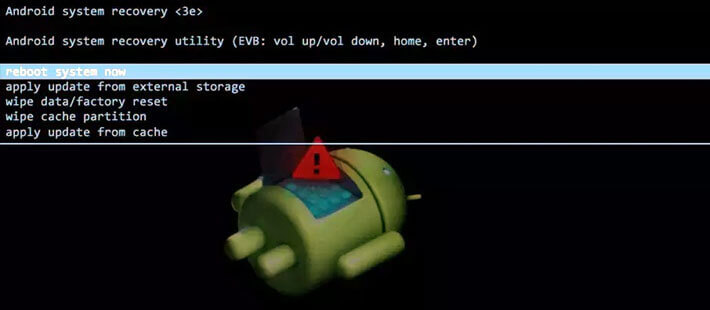
¿Qué es el modo Recovery?
El modo Recovery es una partición de memoria del smartphone que contiene software para recuperar el sistema operativo en caso de que sea necesario. Es también la opción que necesitan los usuarios para poder rootear sus teléfonos, sea con el fin que sea.
¿Cuándo puede ser de ayuda el modo Recovery?
Usar el modo Recovery puede permitirte recuperar tu teléfono de diversas situaciones que tú creías imposibles de solventar, con o sin la mano de un profesional. No son pocos los que han presenciado con asombro cómo su viejo móvil después de utilizar este proceso cobraba vida de nuevo. Y no solo eso, sino que, además, volvía a mostrar su rendimiento original.
Si la pantalla se ha congelado, si las notificaciones no van, si tu móvil no enciende o si va lento, por poner algunos ejemplos, el usar el modo Recovery podría ayudarte.
Como siempre, antes de realizar cualquier cambio en tu móvil te recomendamos que hagas una copia de seguridad de los datos que almacenas en él.
Cómo usar el modo Recovery paso a paso
Si ya has reiniciado (si no lo has hecho, hazlo, y dale cinco minutos de margen para que arranque si es necesario) pasaremos al siguiente paso. Localiza los botones de tu dispositivo que te van a permitir o bien forzar el reinicio (soft reset) o hacer un hard reset para acceder al modo Recovery.
No hay un modo único para llegar a este punto. Cada modelo tiene su propia manera de hacerlo, así que si no sabes cómo se hace en tu móvil, busca información en internet. Lo que sí te adelantamos es que en todos los móviles el proceso consiste en tocar en una secuencia precisa los botones físicos.
Para hacer una búsqueda que te ofrezca los resultados concretos que necesitas pon en la barra de Google lo siguiente: hard reset (modelo de tu móvil).
¿Lo tienes? Pulsa las teclas según se te indique y accederás a un menú. Allí se te dará la opción de borrar los datos del dispositivo o restablecerlo para dejarlo tal cual vino de fábrica.
Los pasos a seguir también varían en función del modelo en el que vayas a usar el modo Recovery, pero suele ser muy intuitivo. Merece la pena recordar que mientras estés usando este modo tendrás que utilizar las teclas físicas de tu móvil para moverte por el menú y seleccionar la opción que te interese.
En este caso, como lo que quieres es que tu smartphone vuelva a tener el rendimiento de siempre y que se arregle cualquiera que sea el problema que te está dando, la opción que necesitas elegir es la de ‘wipe data/factory reset’. Esta opción puede que la veas directamente o que para llegar a ella primero tengas que pasar por la de ‘Recovery Mode’.
¿Qué pasa después de utilizar el modo Recovery?
Después de haber utilizado el modo Recovery el teléfono volverá a estar como cuando salió de la tienda. Esto implica que todos los datos que tenías almacenados se habrán perdido, por eso la importancia de realizar la copia de seguridad.
Sin embargo, en cuanto a los programas, no debes preocuparte demasiado. Al iniciar sesión con tu cuenta de Google podrás volver a recuperarlos e instalarlos todos juntos desde Play Store.
Si tu smartphone no tenía ningún problema físico, al usar el modo Recovery seguramente lo hayas arreglado. Si sigue dándote problemas, entonces es hora de pasar por el servicio técnico.
Cómo usar el modo Recovery para solucionar problemas de memoria
Si el problema que tienes con tu móvil es que, por más que hagas, no te ofrece el espacio necesario, existe una opción en el modo Recovery que te será de gran utilidad. Se llama ‘wipe cache partition’.
Esta opción lo que hace es borrar la memoria caché del sistema operativo para que puedas ganar espacio. Pruébala si notas que el espacio en tu móvil es sospechosamente deficiente.
Si no logras solucionarlo, puedes usar una tarjeta SD para ampliar la memoria e incluso lograr que las aplicaciones se instalen directamente allí.
